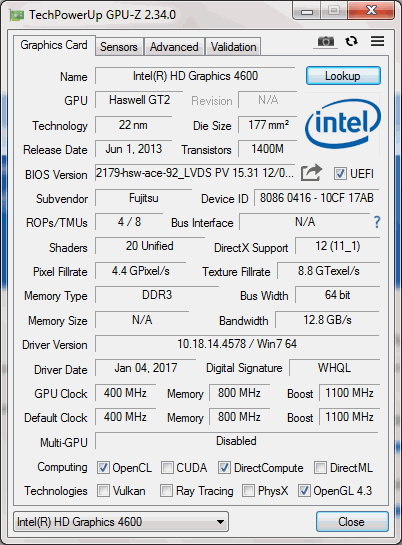Beberapa hari yang lalu teman saya bertanya, ketika dia sedang asyik bermain minecraft di laptop dengan sistem operasi Windows 7 tiba-tiba muncul sebuah pesan error (kesalahan) openGL yang tidak didukung.
Saya heran dan sekidit merasa aneh, kok bisa laptop baru, kartu grafisnya (graphic card) tidak support openGL? Meskipun demikian, saya tetap terus mencari solusinya.
Open GL (singkatan dari: Open Graphic Library) adalah sebuah daftar pustaka yang berfungsi untuk memanipulasi grafis, jadi seorang programmer bisa dengan mudah mendesain game dengan memanfaatkan openGL ini.
Keunggulan utama dari openGL adalah bisa dipakai pada beberapa sistem operasi yang berbeda-beda, misalnya di Windows, Ubuntu, Linux, Mac OS, dan yang lainnya.
Dengan kata lain, openGL ini adalah salah satu alternatif dari yang DirectX pada OS Windows milik Microsoft itu.
Cara Mengatasi OpenGL di Windows
Baiklan mari kita balik lagi ke inti permasalahan, beberapa pesan error openGL yang sering muncul adalah:
- OpenGL 2.0 renderer not supported!
- Reasons: OpenGL 2.0 is not supported!
- OpenGL 1.4 renderer not supported!
- Reasons: OpenGL 1.3 is not supported!
Jika diperhatikan dari pesan error di atas, bahwa game minecaft yang dimainkan berusaha untuk menggunakan renderer OpenGL versi terbaru yang di support-nya (versi 2.0).
Berhubung OpenGL 2.0 tidak tersedia, jadi diturunkan ke versi paling bawah yakni versi 1.3, dan karena versi terbawah masih juga tidak ada di Windows.
Berdasarkan hasil penelusuran admin Ilyasweb, faktor yang menyebabkan OpeGL error itu ada beberapa, diantaranya:
1. Graphic card versi lama
Masing-masing generasi GPU (Graphic Processing Unit) entah itu besutan Intel, AMD ataupun NVIDIA akan mendukung openGL dengan versi tertentu.
Kalau laptop, notebook/netbook, atau komputer (PC) yang kamu gunakan mengusung VGA generasi lama, sudah jelas openGL yang dibutuhkan tidak akan tersedia, yang pada akhirnya game pun tidak bisa berjalan.
Solusinya adalah dengan cara mengganti VGA kuno tersebut dengan VGA versi terbaru.
Akan tetapi, kasus yang dialami oleh teman saya ini adalah laptop yang dia miliki keluaran baru 2019-an, jadi nggak mungkin sekali kalau graphic card-nya menggunakan yang versi lawas.
Jika kamu ingin membuktikannya, silakan kamu cek spesifikasi dan kemampuan kartu grafis kamu dengan bantuan software ringan bernama GPU-Z. Belum punya aplikasinya? Download GPU-Z.exe klik di sini.
Berikut contoh tampilan di GPU-Z, lihat gambar di bawah ini:
2. Update driver graphic card
Buat kamu yang menggunakan graphic card NVIDIA, biasanya letak permasalahannya ada pada drivernya yang tidak cocok atau versi driver sudah usang.
Solusinya, kama update atau lakukan pembaharuan pada driver VGA, baik itu AMD/Intel/NVIDIA. Buat kamu yang ingin melakukan update driver secara manual, di bawah ini saya sudah menyediakan halaman dwnload dari masing-masing VGA tersebut:
Jika ada pertanyaan atau hal lainnya, silakan tuliskan saja di kolom komentar.